SmartByteTelemetry.exe 是什麼?我應該刪除它嗎?
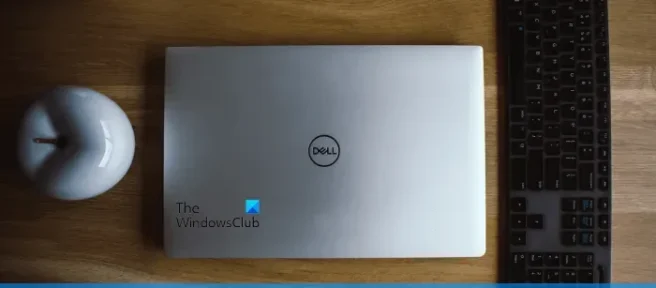
一些用戶注意到一個名為 SmartByteTelemetry.exe 的進程在他們系統的後台運行。此過程屬於 SmartByte 應用程序或軟件,它是過時軟件,預裝在戴爾計算機上。當你在任務管理器中看到一個名字奇怪的進程時,你可能會懷疑這是病毒還是正版文件。在本文中,我們將了解什麼是 SmartByteTelemetry.exe以及您是否應該刪除它。
SmartByteTelemetry.exe 是什麼?
如上所述,SmartByteTelemetry.exe 是屬於 SmartByte 應用程序的進程。由於 SmartByte 應用程序預裝在某些戴爾系統中,因此它被認為是英國媒體報導軟件。在他們的系統上註意到 SmartByteTelemetry.exe 的用戶體驗到他們的互聯網速度下降。他們進行了速度測試。結果顯示,他們的系統上的互聯網速度為 100 Mb/s,其他設備上的互聯網速度為 400 Mb/s。然而,通過任務管理器終止進程使互聯網速度從 100 Mb/s 恢復到 400 Mb/s。
你應該刪除 SmartByte 嗎?
SmartByte 是英國媒體報導軟件。Bloatware 是一種預裝在計算機系統上的軟件。不同品牌的設備可能有不同的膨脹軟件。您可以將英國媒體報導軟件保留在您的設備上,直到它不會開始導致您的系統出現問題。就 SmartByte 而言,一些戴爾用戶因此體驗到網速緩慢。因此,如果您的戴爾計算機因 SmartByte 而遇到問題,您可以刪除 SmartByte。
可以卸載 SmartByte 嗎?
SmartByte 是正版軟件。根據用戶的說法,卸載 SmartByte 不會在他們的系統上造成任何問題。因此,如果它導致系統出現問題,您可以將其卸載。但在您繼續之前,最好檢查其更新版本或聯繫戴爾支持部門。
您還應該知道,有些病毒或惡意軟件會通過將用戶的名稱顯示為真正的進程來欺騙用戶。因此,您在任務管理器中看到的進程可能是也可能不是病毒。您可以通過查看他們的數字簽名來檢查這一點。真正的流程由其供應商進行數字簽名。為此,請按照以下步驟操作:
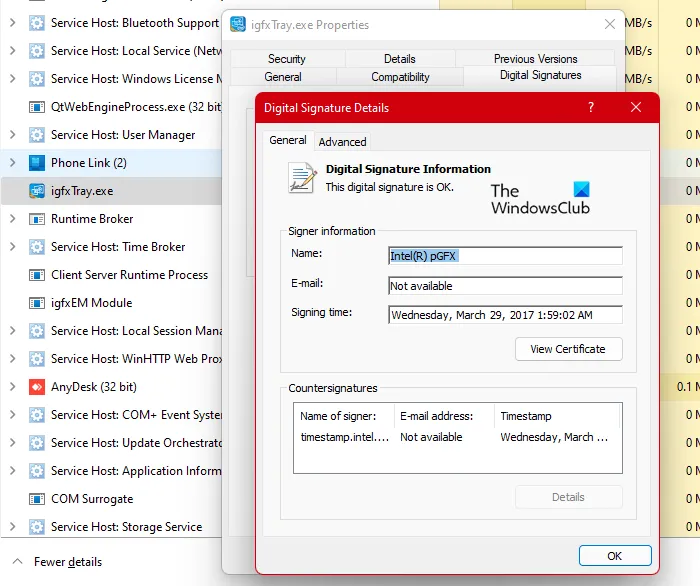
- 打開任務管理器。
- 右鍵單擊進程並選擇打開文件位置。
- 文件資源管理器將打開,一個 exe 文件將突出顯示。現在,右鍵單擊突出顯示的 exe 文件並選擇Properties。
- 在“屬性”窗口中,選擇“數字簽名”選項卡。您將看到簽名者的姓名。要查看更多信息,請單擊詳細信息按鈕。
因此,如果您在任務管理器中看到一個名稱奇怪的進程,您應該會看到它的數字簽名。
如何卸載SmartByte?
您可以通過 Windows 11/10 設置或控制面板從系統中卸載 SmartByte。打開 Windows 11/10 設置並轉到“應用程序已安裝的應用程序”或“應用程序 > 應用程序和功能”。現在,尋找 SmartByte 應用程序並將其卸載。
某些程序未在控制面板中列出,並且也從 Windows 11/10 設置中丟失。如果您遇到這樣的事情,您可以使用其他方法卸載控制面板中未列出的程序。
如果 SmartByte 應用程序在 Windows 11/10 設置中列出但卸載按鈕顯示為灰色,請不要打擾,因為您仍然可以通過命令提示符或 PowerShell 卸載它。
或者,您也可以使用適用於 Windows 11/10 的最佳免費 Bloatware 或 Crapware 刪除工具。
一些用戶表示,SmartByte 應用程序會在每次重新啟動系統時自行安裝。在這種情況下,您可以永久禁用 SmartByteTelemetry 進程。為此,您必須使用 Windows 服務管理器。請按照以下步驟操作:
- 單擊Windows 搜索並鍵入服務。
- 從搜索結果中選擇服務應用程序。
- 在服務應用程序中,查找 SmartByteTelemetry 服務或代表 SmartByte 應用程序的服務(它的名稱應與 SmartByte 應用程序相同)。
- 如果找到它,請右鍵單擊它並選擇Properties。
- 在“屬性”窗口中,確保您位於“常規”選項卡下。
- 在啟動類型中選擇禁用。
- 單擊“應用”,然後單擊“確定”。
如何關閉戴爾上的 SmartByte?
如果您的互聯網速度因 SmartByte 應用程序而受到影響,戴爾建議您首先檢查其更新版本。更新 SmartByte,然後查看問題是否已解決。如果更新 SmartByte 應用程序後問題仍然存在,您可以將其關閉。以下步驟將幫助您:
- 單擊 Windows 搜索並鍵入 SmartByte。
- 從搜索結果中選擇SmartByte應用程序。
- 單擊 SmartByte 右側的滑塊將其關閉。
我希望這有幫助。



發佈留言